a táblagépek és okostelefonok felhasználói gyakran szembesülnek az érintőképernyő (érintőképernyő) problémáival – fantomkattintások, eltolt kattintások, és néha helytelen válasz vagy helytelen tájolás. Ilyen problémák merülhetnek fel mind az új eszközön (gyári hiba, mechanikai hatás), mind az eszközön a szervizjavítás után cserével érintőképernyő. Leggyakrabban a problémák pontosan a második esetben merülnek fel, mivel az előző érintőképernyő működésével kapcsolatos adatokat továbbra is az eszköz memóriájában tárolják.
a legegyszerűbb megoldás erre a problémára lehet az érintőképernyő kalibrálása, azaz a pont pozícionálásának beállítása, helytelen térbeli tájolás esetén pedig a gyorsulásmérő kalibrálása (g – szenzor). De először ellenőriznie kell, hogy a védőfólia vagy a fedél, a nedvesség, az élelmiszer vagy a zsír nyomai nem befolyásolják-e az érintőképernyő helyes működését. Ritka esetekben a helytelenül működő vagy inkompatibilis szoftver túlterhelheti a rendszert és lelassíthatja az érintőképernyő működését. Próbálja meg újraindítani az eszközt, és próbálja meg kideríteni, hogy milyen szoftver befolyásolhatja a helytelen működést.
a legtöbb modern okostelefonon és táblagépen Az érintőképernyő kalibrációs funkciója (érzékenység beállítása) már elérhető a képernyő beállításaiban, és meglehetősen könnyen használható. Ez a funkció is elrejthető a készülék mérnöki menüjében (Androidon), és egy bizonyos billentyűkombináció segítségével elindíthatja.

további bíboros megoldások-állítsa vissza a gyári beállításokat, vagy frissítse az operációs rendszert ( OS), vagy a helyreállítási módban (helyreállítási mód). A gyári alapértékek visszaállításakor vagy az operációs rendszer frissítésekor ne feledje, hogy az eszközön lévő összes adat törlődik.
lépjen be a helyreállítási módba Android-eszközökön kikapcsolhatja az eszközt, majd tartsa lenyomva a “hangerő növelése” gombot és a bekapcsológombot. Ezután a hangerőszabályzó segítségével válassza ki a kívánt opciót, majd nyomja meg a bekapcsológombot. IOS-eszközök esetén csatlakoztatnia kell táblagépét vagy okostelefonját egy számítógéphez, és miközben lenyomva tartja a tápellátás és a Kezdőlap gombokat, várjon, amíg a számítógép felismeri az eszköz Firmware-frissítő eszközét.
vannak érintőképernyős kalibrációs programok is, amelyek többsége superuser jogokat igényelhet ( Superuser, root). Ezeknek a programoknak a hatékonysága nem mindig azonos, de gyakran segít elkerülni a szervizközpontba való belépést.
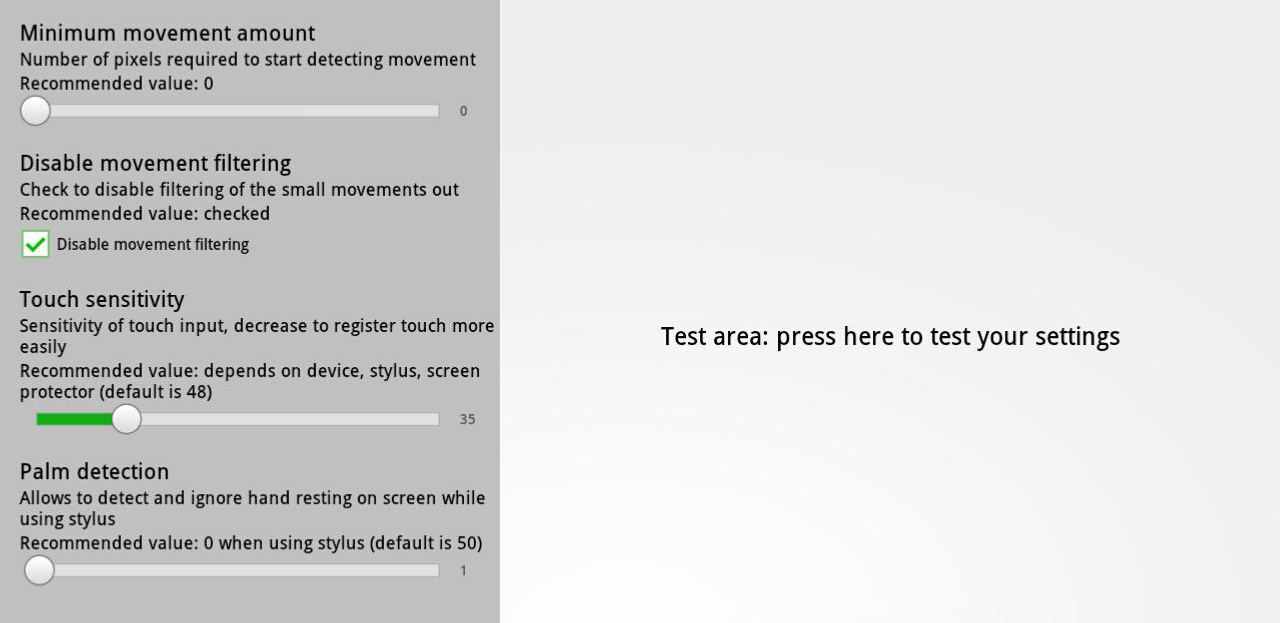
például, hogy kalibrálja az érintőképernyős tabletta Samsung galaxy Tab 10.1, Samsung Galaxy Tab 7.7, Samsung Galaxy Note, Samsung Galaxy Galaxy, valamint Asus transzformátor TF101 / TF201 használhatja a Program érintőképernyős dallam (W3bsit3-dns.com). talán alkalmas hasonló konfigurációjú druh tablettákra.
annak ellenére, hogy a helymeghatározás a program SGS érintőképernyős Booster (GooglePlay / w3bsit3-dns.com) kizárólag a samsung Galaxy S (i9000) okostelefonokhoz, a felhasználói visszajelzések szerint azzal érvelhetünk, hogy a program alkalmas különféle táblagépek és okostelefonok érintőképernyőjének kalibrálására.

ha maga cserélte ki az érintőképernyőt, és a fenti módszerek egyike sem segített, akkor ellenőrizze az érintőképernyő telepítésének pontosságát, a kábelek és alkatrészek integritását. És ami a legfontosabb, győződjön meg róla, hogy egy megbízható áruházban vásárolt egy működő érintőképernyőt kifejezetten az eszköz modelljéhez.
legutóbb a mobil eszközök piaca többnyire nyomógombos eszközöket kínálhatott. Csak alkalmanként az emberek kezében voltak a KKP és más érdekességek, akiknek érintőképernyőjük volt. De az idők változnak,és a technológia nem áll meg. Most a számlálók szinte teljesen megszabadultak a nyomógombos eszközöktől, óriási választékot biztosítva érintőképernyős telefonok és táblagépek. Ugyanakkor a formák, modellek és a modulok minősége csodálatos. De mindegyiknek ugyanaz a bemeneti és kimeneti információ elve – az érintőképernyő, amely szintén saját fajtákkal rendelkezik. Fontolja meg, mi az érintőképernyő, milyen típusai vannak, és hogyan kell kalibrálni őket.
érzékelők típusai
kezdettől fogva határozzuk meg az érintőképernyőt. Az érintőképernyő olyan eszköz, amely bármilyen információt bevisz egy telefonba vagy táblagépbe. Célja a megrendelések megfelelő észlelése az eszköz által. Az érintőképernyőt (vagy érzékelőt) gyakran összekeverik a képernyővel, de ezek teljesen két különböző dolog.
a piac ma 4 fő típusú érzékelőt kínál mobil eszközökhöz:
- ellenállás;
- indukció;
- kapacitív;
- infravörös.
ezek megtalálhatók a legkülönfélébb eszközökön, viszont költségük részben az érintőképernyő megjelenésétől függ. Fontolja meg részletesebben mindegyiket.
Rezisztív érintőképernyő
az érintőképernyők rezisztív nézete a geometriai paraméterek változásaira való reagálás elvén működik. Tehát, hogy választ kapjon a képernyőről, enyhén nyomja meg. Emiatt azonnal elmondhatja az ellenálló érintőképernyő hiányosságait. Mi a rossz mutató-nem mondani semmit. Az egész a sajtóban van, ami miatt a képernyő nagyon romlik. És bár nagyon könnyű dolgozni egy ilyen érintőképernyővel kesztyűvel vagy tollal, de a kép elhalványul, és egy idő után karcolások jelennek meg.
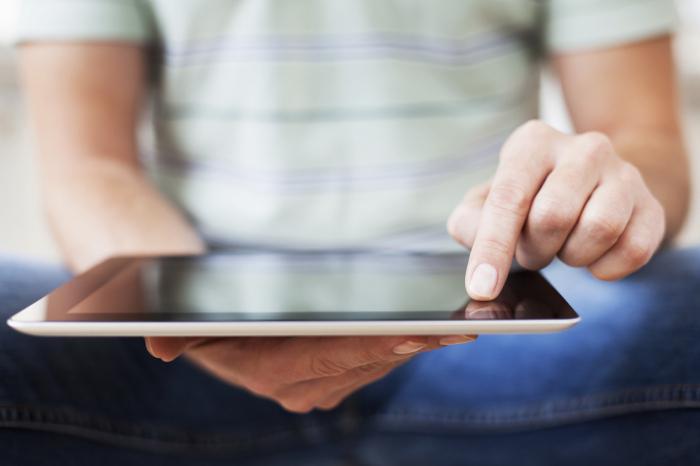
indukciós érintőképernyő
ez a típusú érintőképernyő tömör üveg mögött található, és csak speciális ceruzával vezérelhető. Ez nagyon kényelmetlen, mivel ha ez az elem elveszik vagy megszakad, akkor jelentős összeget kell fizetnie a vásárlásért annak kezeléséhez.
kapacitív érintőképernyő
ezt a típusú érintőképernyőt az ellenálló érzékelők továbbfejlesztett formájának nevezhetjük. A képernyő tetején is található, kissé elrontja a képet. A vezérléshez mind a ceruzát, mind az ujjait használhatja. Lehetőség van a multi-touch támogatására (ami nem a korábbi verziók esetében), és a működés elve az elektromos ellenállás különbsége. Ez lehetővé teszi, hogy az információkat csak könnyű érintéssel adja meg. A hátrány a harmadik féltől származó tárgyak és ujjak kesztyűben történő lehetetlen ellenőrzése.

infravörös érintőképernyő
ezek az érzékelők az infravörös rács elvén működnek. Az infravörös érintőképernyők sokoldalúak. Nem rontják el a képet, de viszont hosszú válaszuk és alacsony pontosságuk van.
körülbelül 80% – ban érintőeszközök kapacitív érzékelőt használnak. A lehető legkényelmesebb, olcsó, ugyanakkor magas a válaszadási aránya. Az ellenállás kevésbé gyakori, de olcsósága miatt mobileszközökben is használják.
Érintőképernyő kalibrálása
bizonyos esetekben az érzékelő cseréjekor vagy hibás működés esetén kalibrálásra van szükség. Ez az eljárás nem túl bonyolult, de maximális figyelmet igényel, mivel az érintőképernyő helyes válasza attól függ.
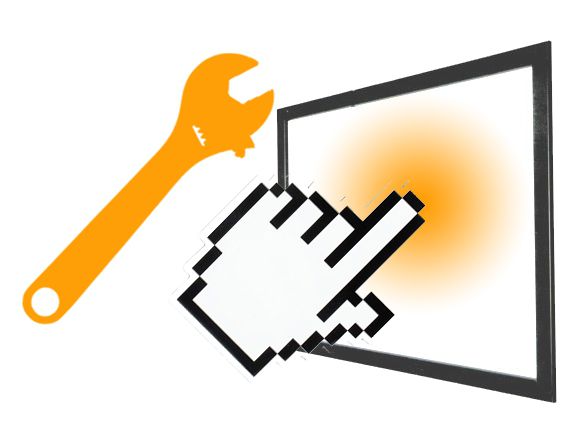
az érintőképernyő kalibrálása egy érzékelő beállítási eljárás, amelyet az eszköz érintési válaszának pontosságának javítása érdekében hajtanak végre. Annak ellenőrzéséhez, hogy ez az eljárás szükséges-e vagy sem, el kell távolítania a védőfóliát (ha nincs ott, törölje le a képernyőt), kapcsolja be a szövegszerkesztőt, majd kattintson egy adott betűre. Ha a kiválasztott opció helyett egy másik jel jelenik meg a képernyőn, kalibrálás szükséges.
rezisztív érzékelő kalibrálása
az ellenálló érintőképernyők általában megkövetelik, hogy az érintőképernyőt az első bekapcsoláskor kalibrálja. Hogy ez egy szükséges havi eljárás-szinte mindenki elfelejti az első indítás után. A kalibrálást a képernyő cseréjekor, a szoftver meghibásodásakor, esés vagy ütés után is el kell végezni.
a ts_calibrate nevű “vezetékes” segédprogramnak köszönhetően az ellenálló érzékelő kalibrálása meglehetősen egyszerű. A telefon vagy táblagép menüjének elindításához a “Beállítások” szakaszba kell lépnie. Ezután válassza ki a “Telefonbeállítások” elemet, majd kattintson a “Kalibrálás”gombra. Ezen műveletek eredményeként a képernyő feketévé válik, rajta egy kereszt jelenik meg, amelynek közepén egy piros pont található.

a telefon vagy táblagép rezisztív érintőképernyőjének kalibrálásához kattintson a pont által jelzett pontra. Minden válasz után eltolódik, majd a készülék memóriájában a negyedik kattintás után az összes rácsadat mentésre kerül. A kalibrálás utáni ellenőrzés szöveg beírásával végezhető el. Ha minden helyesen történt, akkor a megadott betű vagy szám megjelenik a képernyőn.
kapacitív érzékelő kalibrálása
nagyon ritkán, de vannak olyan esetek, amikor a kapacitív érzékelők is elveszítik a rácsot, és kalibrálni kell őket. A probléma magában az eljárásban rejlik, mivel ezek az érintőképernyők nagyon összetettek, és az eszközök nem rendelkeznek “beágyazott” szoftverrel.
a kalibrálás az érintőképernyő Tune segédprogram letöltésével kezdődik. Könnyen azonosítja és konfigurálja magát az érintőképernyőt. Mit fog adni? Csak szoftverhiba vagy érzékelő cseréje esetén lehetetlen önállóan felállítani egy olyan rácsot, amely megfelelően működne. Ennek a programnak köszönhetően mindent beállíthat a kívánt értékekhez.
ezenkívül érdemes megjegyezni a G-érzékelő hibáit, amelyek meghatározzák az okostelefon vagy táblagép helyzetét az űrben. Bizonyos esetekben nem megfelelően viselkedik, és nagymértékben bonyolítja a modul használatát.
a készülék gyorsulásmérőjének kalibrálásához az Android operációs rendszer alatt:
- menjen a mérnöki menübe, és egyidejűleg nyomja meg a leállítás és a hangerő csökkentése gombokat.
- miután a menü megjelenik a képernyőn, ugyanazzal a hangerő gombbal kell görgetnie a pozíciókat, és meg kell találnia a tesztjelentés elemet.
- a megnyíló listában válassza a G-Sensor cali lehetőséget.
ezután csak tegye a modult egy sima felületre, majd kattintson a Kalibrálás gombra. Meg kell várnia, amíg a digitális értékek már nem jelennek meg a képernyőn. Ezután kattintson duplán a hangerő növelése gombra, majd válassza az Újraindítás lehetőséget. Kalibrációs gyorsulásmérő tartva.
óvintézkedések
a táblagép és a telefon ellenálló érintőképernyőjének kalibrálását havonta egyszer kötelezővé kell tenni, mivel a készülék aktív használata esetén a teljes hálózat gyorsan megszakad. Ha ezt nem teszi meg, akkor nem megfelelő választ kaphat a használat során fellépő nyomásra és kellemetlenségekre. De általában a kalibrálás ebben az esetben nincs probléma.

sokkal bonyolultabb a helyzet a kapacitív érzékelőkkel. Kezdetben nem igényelnek kalibrálást, mint standard eljárást. Ezért a végrehajtás megkezdése előtt meg kell érteni, hogy ha a kalibrálást nagy megsértésekkel hajtják végre, akkor nem lehet visszaadni az érintőképernyő összes kezdeti beállítását. Mit jelent ez? Ez az eszköz funkcionalitásának teljes elvesztése, amelyet szinte lehetetlen visszaállítani még a szervizközpontokban is. Ezért a kapacitív érzékelő kalibrálása csak akkor szükséges, ha magabiztos a képességeiben.
gyakran az érintésérzékeny kijelzővel rendelkező Android operációs rendszer telefonjai “nem engedelmeskednek” a felhasználónak, és helytelenül reagálnak a nyomásra. Más szavakkal, az ujj vagy a ceruza megérintését nem úgy érzékelik, ahogy kellene. Ebben az esetben az Android képernyő kalibrálása, amely képes lesz megbirkózni bármely felhasználóval, segít. Előfordul, hogy az érzékelő csak néhány kattintás után hajt végre parancsokat, amelyek oka a kijelző helytelen működése és annak konfigurálásának szükségessége.
mire van szükség a képernyő kalibrálásához?
megfelelő kalibrálással kiküszöbölheti a helytelen érintésfelismeréssel és a kijelző elégtelen érzékenységével kapcsolatos problémákat. De ha a problémák az eszköz leesése vagy a vízzel való kölcsönhatás után kezdődtek, akkor vegye fel a kapcsolatot a legközelebbi szervizközponttal. Ebben az esetben a probléma valószínűleg technikai jellegű, és szakemberek figyelmét igényli. Kalibrálásra lesz szükség a képernyő cseréje vagy bármilyen, akár kisebb sérülés után.
ennek az eljárásnak a végrehajtásához a következőket kell tennie:
- távolítsa el a védőfóliát vagy üveget, amely garantálja az érzékelő legmegfelelőbb működését;
- írjon be bármilyen kifejezést vagy számkombinációt;
- ha eltérés van a kijelzőn megnyomott gomb és a nyomtatott információk között, akkor kalibrálásra lesz szükség.
kalibrálási módszerek
most két fő módja van a kijelző érzékenységének beállítására. Használhat speciális programokat, vagy önállóan beállíthatja az érintőképernyőt. A legtöbb okostelefon esetében a műveletek nem különböznek egymástól, és teljesen azonosak.
képernyő kalibrálása szabványos Android eszközökkel
ha nincs hozzáférése a Google play Áruházhoz, a kijelző így konfigurálható.
- menjen az okostelefon Beállítások menüjébe;
- kattintson a “Telefonbeállítások”elemre;
- a “kalibrálás” feliratot keressük, majd kattintson rá;
- a kijelzőn megjelenik a célkereszt, amelyen belül van egy pont;
- lesz legalább háromszor, hogy a központ a cél.
a fenti manipulációk után a készülék megjegyzi az érintéseket. Ez a kalibrálás utolsó szakasza. Most meg kell tesztelnie az érzékelőt a képernyőn megjelenő kifejezések beírásával. A billentyűzeten kiválasztott összes karakternek helyesen kell megjelennie.
Képernyőkalibrációs Alkalmazások Android telefonokhoz
testreszabhatja a talicskát a speciális szoftver segítségével. A legtöbb program ingyenesen elérhető, és jó munkát végez a feladattal. Az alkalmazások könnyen kezelhetők és telepíthetők. A Google Play Áruházban ingyenes programok találhatókmint például a Bubble, A Clinometer és még sokan mások.
kijelző kalibrálás (letöltés)
képernyő kalibrálás Android ezzel az alkalmazással könnyen elvégezhető, mert egyszerű és intuitív kezelőfelülettel rendelkezik. Ezenkívül a kijelző kalibrálása számos további funkciót különböztet meg.
a szoftver előnyei a következők:
- teljesen ingyenes, és nem hoz létre korlátozásokat a felhasználó számára;
- támogatja az Android operációs rendszer bármely okostelefonjával és táblagépével való munkát;
- van reklám, de kikapcsolhatja a beállításokban, vagy köszönetet mondhat a fejlesztőknek;
- nagyszerű grafika;
- egy speciális kijelző jelenléte, amely nagy pontossággal mutatja be a dőlésszöget;
- a sarkot megnyomásával vagy gesztussal rögzítheti;
- a szög nulla helyzetében hangjelzést bocsát ki;
- szükség esetén beállíthatja a kijelző vízszintes vagy függőleges helyzetét;
- telepítheti az alkalmazást memóriakártyára;
- tiltsa le az “alvó” módot, amíg az alkalmazás fut.
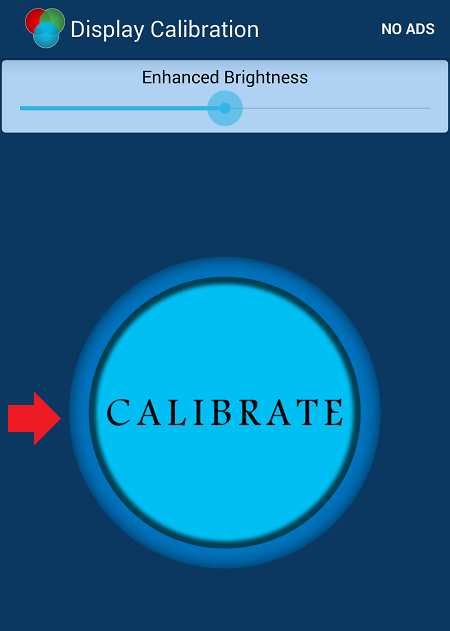
a program első bekapcsolásakor be kell állítania a képernyő tájolásának típusát a paraméterekben, vagy aktiválnia kell az automatikus módot. Ezután végezze el a kalibrációs szintet. Ebből a célból az okostelefon vízszintesen van elhelyezve, és egy ideig a képernyő bal oldalán található kalibráló kulcs be van szorítva. Hamarosan megjelenik a “Calidbration” üzenet, majd a “Wait”. Ha a kijelző nulla szöget mutat, a kijelző teljesen működőképes lesz.
TouchScreenTune a kijelző kalibrálásához (letöltés)
a képernyő kalibrálása Androidon ezzel a programmal végezhető el, az érintőképernyő optimális paramétereinek beállításával. Önnek lehetősége van arra, hogy beállítsa az érzékenységét és a reakció sebességét.
előnyök:
- a program lehetővé teszi az érzékelő érzékenységének jelentős javítását védőüveg vagy film használata esetén;
- kiküszöböli a védőfólia működésének retardációs hatását;
- ha különböző paramétereket kell használnia, egyedi parancsikonokat készíthet a program gyors indításához;
- az alkalmazás különösen hasznos lesz, ha a ceruzát használja. Ebben az esetben a tenyér megérintésének teljes figyelmen kívül hagyását is beállíthatja, amely lehetővé teszi, hogy a toll működése közben a kezét a kijelzőre támaszkodjon.
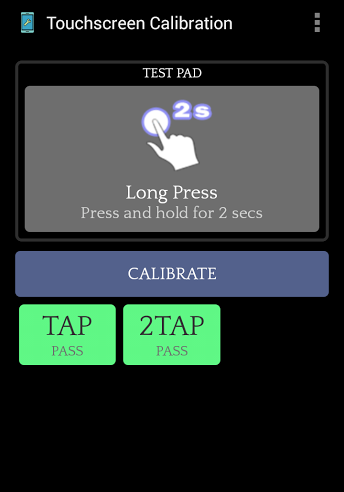
érintőképernyő Javítás (Letöltés)
a program egy professzionális eszköz célja, hogy kézi beállítások érzékenység tacha. Az “érintőképernyő javítása” alkalmas egyszerű feladatok megoldására, valamint összetettebb Használati esetekben, ahol fontos a lejtő pontos mérése.
előnyök:
- kiterjesztett kétirányú kalibrálás, amellyel a sík fogalmára alkalmatlan felületen végezhet beállításokat;
- bármely irány külön kalibrálva van, ami lehetővé teszi a legjobb pontosság elérését;
- a használat teljesen ingyenes és nem ír elő korlátozásokat.
helyesen végzett képernyő kalibrálás Android biztosítja a jó érzékeny kijelző megnyomásával.
szükség lehet az érintőképernyő kalibrálására Android operációs rendszerrel rendelkező mobileszközökön, ha az érintőképernyő nem ismeri fel megfelelően az érintéseket. Az okostelefon gyártójától függően különböző beépített segédprogramok lehetnek a rendszer kalibrálásához. Használhat harmadik féltől származó alkalmazásokat isaz érzékelő konfigurálása Androidon.
képernyő kalibrálás Androidon a beépített segédprogramon keresztül
a különböző gyártók okostelefonjain a szabványos kijelző kalibrálási módszerek eltérőek. Általános szabály, hogy a hangolás keresztül történik mérnöki vagy szerviz menü. A híváshoz be kell írnia egy speciális kódot a tárcsázó alkalmazásba (szabványos program az Android hívások kezdeményezéséhez). A kód számokból, ” * ” és “#”jelekből állhat. Az adott márkájú telefonok konkrét kombinációját az eszköz dokumentációjában vagy a gyártó hivatalos honlapján lehet megadni.
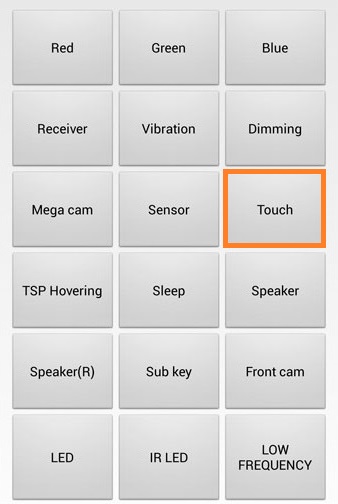
tipp! Az érintőképernyő beállításainak megváltoztatásához használja az” érintés “vagy a” kalibrálás ” menüpontot. A pontos cím megtalálható az Android okostelefon utasításaiban.
az alapvető Android-eszközök hiányában vagy alacsony hatékonyságában használjon harmadik féltől származó fejlesztők programjait. Az ilyen alkalmazások egyik legnépszerűbb lehetősége: érintőképernyős kalibrálás. A segédprogram ingyenes és letölthető a “Google Play market” – en keresztül. Ez segít javítani az érintés felismerésének pontosságát és a gesztusokat.
a telepítés után több műveletet kell végrehajtania a képernyő kalibrálásához az Androidon:
- érintés;
- Dupla érintés;
- Hosszan nyomja meg;
- görgetés;
- közelítés;
- Távolság
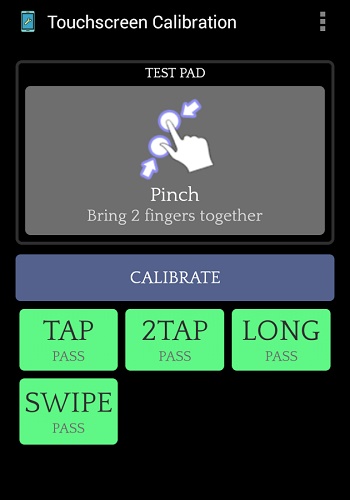
Fontos! Ha az Android okostelefon nem ismeri fel az összes gesztust, problémák lehetnek az érintőképernyővel. Indítsa újra az eszközt, majd tesztelje a képernyő mozgását más alkalmazásokban.
oktatási videó: Spot képernyő kalibrálás Android
az előző segédprogrammal ellentétben az érzékelő paraméterének beállítása az SGS érintőképernyős emlékeztetőn keresztül manuálisan történik. A csúszkák segítségével megváltoztathatja az öt fő érintőképernyő-beállítás értékét:
- érzékenység;
- a kattintás regisztrációjának időtartama;
- minimális mozgás;
- Mozgásszűrő;
- az egyidejű kattintások maximális száma.
zárójelben a paraméter neve után az alapértelmezett érték jelenik meg. Szükség esetén visszaadhatja a szokásos képernyőbeállításokat a szám megadásával. A jobb alsó sarokban található “alapértékek” gombot is használhatja a szabványos beállítások beállításához Android kijelző.
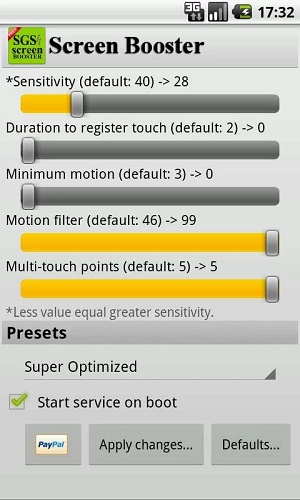
a program előre definiált sablonokat tartalmaz. Az érzékelő működésének legjobb lehetőségét a “Presets” legördülő listából választhatja ki. A beállítások alkalmazásához minden android letöltésnél jelölje be a “Start service on boot”elemet.
![]()
Megjegyzés! Ez a segédprogram nem működik az Android operációs rendszer összes telefonmodelljén és verzióján.
Lásd még:
 mi a teendő, ha a Wi-Fi ki van kapcsolva a Lenovo Vibe x2
mi a teendő, ha a Wi-Fi ki van kapcsolva a Lenovo Vibe x2 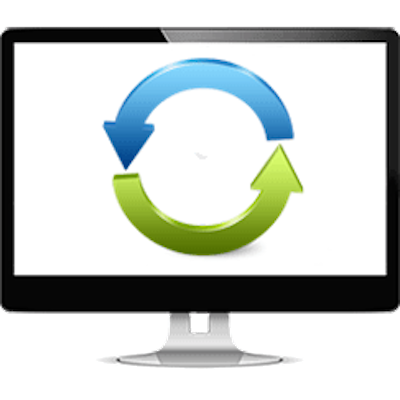 megszünteti a spontán újraindítás a számítógép saját kezűleg
megszünteti a spontán újraindítás a számítógép saját kezűleg  Keresés és visszaállítás törölt üzenetek Android és iPhone
Keresés és visszaállítás törölt üzenetek Android és iPhone